![PiLapse - Raspberry Pi Timelapse [V0.2]: 7 qadam (rasmlar bilan) PiLapse - Raspberry Pi Timelapse [V0.2]: 7 qadam (rasmlar bilan)](https://i.howwhatproduce.com/images/002/image-4228-67-j.webp)
Mundarija:
- Muallif John Day [email protected].
- Public 2024-01-30 13:28.
- Oxirgi o'zgartirilgan 2025-01-23 15:14.
![PiLapse - Raspberry Pi Timelapse [V0.2] PiLapse - Raspberry Pi Timelapse [V0.2]](https://i.howwhatproduce.com/images/002/image-4228-68-j.webp)
Raspberry Pi -ni Timelapse mashinasida o'zgartiring!
To'liq qo'llanma u erda mavjud:
Ushbu qo'llanmada men foydalanganman:
- RPi 2 -versiyasi (lekin menimcha, u barcha RPi versiyalarida ishlaydi)
- USB WIFI DONGLE
- Terminal rejimi
- Tugma rejimi
1 -qadam: dastlabki qadamlar

Sizga faqat Raspbian Jessie -da ushbu paket kerak:
sudo apt-get libav-tools ni o'rnating
Birinchidan, biz RasPi kamerasini to'g'ri ulashimiz kerak (birinchi rasm).
Ushbu buyruqni terminalda ishga tushiring:
vcgencmd get_camera
Qo'llab -quvvatlanadigan va aniqlangan 1 bo'lishi kerak, aks holda skript ishlamaydi.
Qo'llab-quvvatlanadigan 0 bo'lsa, ushbu buyruqni sudo raspi-config terminalida ishga tushiring va kamerani yoqing.
Agar Aniqlanish 0 bo'lsa, kamera Raspi -ga ulanmagan.
2 -qadam: Internetga ulanish



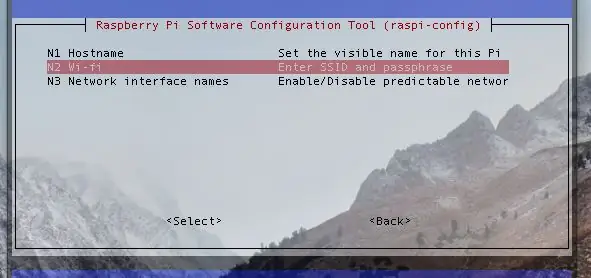
Siz malina pi ni Internetga qanday ulashni hal qilishingiz mumkin:
- Kabel
- USB WIFI DONGLE
Statik IP
Nima uchun men statik IP -ni tuzatishim kerak?
Har safar qurilmangizni tarmoqqa ulaganingizda, yo'riqnoma unga yangi IP -manzilni beradi.
Yangi RPi IP -ga ulanishni xohlaganingiz uchun, masofadan yangi vaqt oralig'ini boshlash uchun, endi siz to'g'ri IP -ni olasiz.
Sizga SSH buyrug'i bilan RPi -ga qanday ulanish mumkinligini eslayman: ssh pi@IP_ADDRESS
Dhcpcd.conf faylini tahrirlashdan boshlang
sudo nano /etc/dhcpcd.conf
Agar siz kabelni ishlatsangiz:
eth0 interfeysi
statik ip_adress = 192.168.0. statik marshrutizatorlar = 192.168.0.1 statik domain_name_servers = 192.168.0.1
Agar siz WiFi Dongle -dan foydalansangiz:
wlan0 interfeysi
statik ip_adress = 192.168.0.statik marshrutizatorlar = 192.168.0.1 statik domen_adi_serverlari = 192.168.0.1
Endi Wi-Fi Dongle-ni Wi-Fi tarmog'iga ulash uchun "sudo raspi-config" dan foydalaning. (3 ° va 4 ° rasmlar)
Endi siz har safar RPi -ni uzib yoki qayta ishga tushirganingizda, RPi o'sha IP -manzilga ulanadi: ssh [email protected]
3 -qadam: O'rnatish va ishga tushirish

GitHub -dan skriptlar papkasini yuklab oling yoki quyidagi buyruqni bajaring:
git clonehttps://github.com/DaveCalaway/PiLapseInstall
"PiLapse" papkasi "/home/pi/" da qolishi kerak va siz buyruqni ishlatib skriptni o'rnatishingiz mumkin:
python3 Install.py
Skript har safar RPi yuklanishida avtonom tarzda boshlanadi.
4 -qadam: Ish tartibi: Terminal rejimi

Vaqt o'tishi uchun skript ma'lumotni qanday qabul qilishini tushunish vaqti keldi.
Uzoq kompyuterdan SSH -dan foydalanish juda foydali.
PiLapse papkasida ishga tushiring:
python3 PiLapse_terminal.py
va monitordagi ko'rsatmaga amal qiling.
Skript tugagandan so'ng, suratga olish tugallangach, video yaratiladi.
"PiLapse_terminal.py" bajarilishi paytida tasvirlar va vaqt o'tkazmalari nomlangan papkada joylashgan.
5 -qadam: Ish tartibi: Tugma rejimi
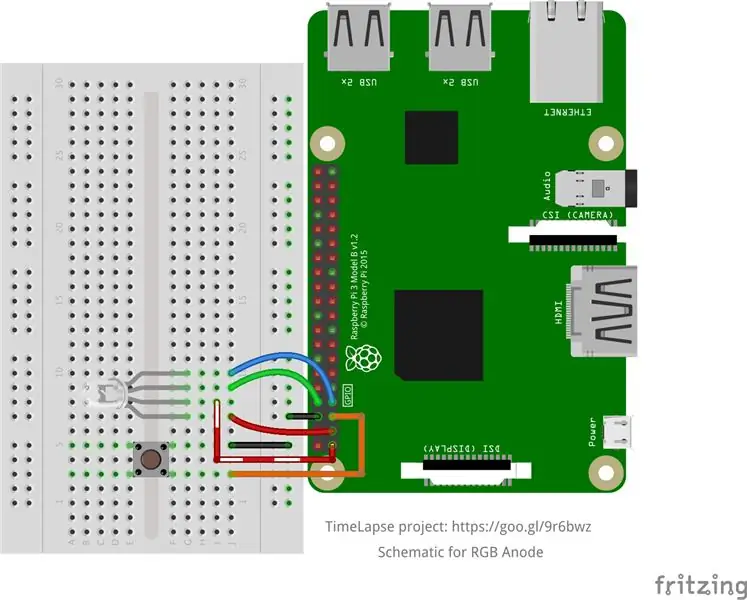

Daemon versiyasi TimeLapse -ni tashqi tugma bilan boshqarishga yordam beradi.
Daemon doimiy ravishda ishlaydi.
Yagona tortish tugmachasini bir marta bosish bilan yoqilgan.
Vaqt o'tishi
Tugmani 3 yoki undan ko'p soniya bosib turing.
Odatiy bo'lib, har 10 soniyada 1 ta rasm olinadi. Vaqt o'tishini tugatish uchun tugmani qayta bosing.
Siz PiLapse.py faylini ochish va VARIABLES -> freq_button -ni tahrir qilish orqali ushbu standart vaqtni o'zgartirishingiz mumkin.
U "yil-oy-kun vaqti" nomli papkani yaratadi.
Agar siz RGB svetodiodidan foydalanmoqchi bo'lsangiz, uning keng tarqalgan anod yoki katod ekanligini tekshiring!
Agar bu anod umumiy bo'lsa, kod yaxshi, lekin agar sizda katod umumiy bo'lsa, PiLapse.py faylini oching va VIDEOLARda Anode = 0 ni tahrir qiling.
6 -qadam: DropBox -ni yuklash
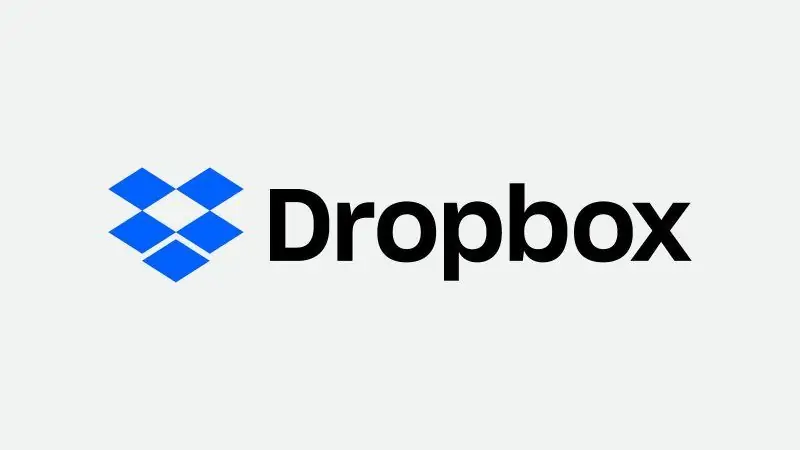
Siz rasmlaringizni va vaqtni to'g'ridan -to'g'ri DropBox -ga yuklashingiz mumkin. Bu buyruqni faqat birinchi marta ishga tushiring:
cd/home/pi/PiLapse/
jingalak "https://raw.githubusercontent.com/andreafabrizi/Dropbox-Uploader/master/dropbox_uploader.sh" -o dropbox_uploader.sh
chmod +x dropbox_uploader.sh
Endi ishga tushiring:
./dropbox_uploader.sh
va ko'rsatmaga amal qiling.
Siz ushbu qo'llanma orqali DropBox yuklashiga nisbatan o'zgaruvchilarni o'zgartirishingiz mumkin:
7 -qadam: Raspberry Pi kamerasi uchun stend
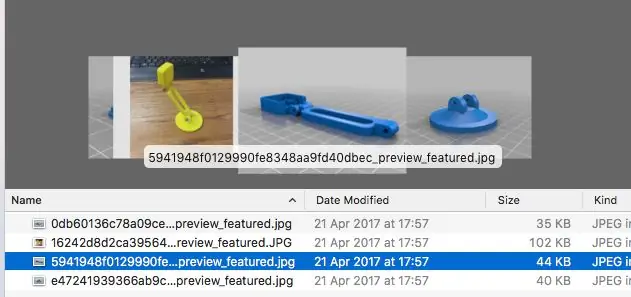
Mening loyiham uchun Raspberry Camera uchun stend kerak.
Men butun loyihani ochiq qoldirmoqchi bo'lganim uchun, Ochiq manbali 3D chop etish loyihasini izladim.
Menimcha, bu boshlanish uchun yaxshi echim:
Tavsiya:
Batareya bilan ishlaydigan ofis. Quyosh panellari va shamol turbinasi: Sharq/G'arbni avtomatik almashtirish bilan quyosh tizimi: 11 qadam (rasmlar bilan)

Batareya bilan ishlaydigan ofis. Quyosh tizimi Sharq/G'arbning avtomatik panellari va shamol turbinasi bilan almashinuvi bilan: Loyiha: 200 kvadrat metrli ofis batareyali bo'lishi kerak. Ofis, shuningdek, ushbu tizim uchun zarur bo'lgan barcha tekshirgichlar, batareyalar va komponentlarni o'z ichiga olishi kerak. Quyosh va shamol energiyasi batareyalarni zaryad qiladi. Faqat kichik muammo bor
NaTaLia ob -havo stantsiyasi: Arduino quyosh energiyasi bilan ishlaydigan ob -havo stantsiyasi to'g'ri yo'l bilan amalga oshirildi: 8 qadam (rasmlar bilan)

NaTaLia ob -havo stantsiyasi: Arduino quyosh energiyasi bilan ishlaydigan ob -havo stantsiyasi to'g'ri yo'lga qo'yildi: 1 yil davomida 2 xil joyda muvaffaqiyatli ishlaganimdan so'ng, men quyosh energiyasi bilan ishlaydigan ob -havo stantsiyasining loyiha rejalari bilan bo'lishaman va uning qanday qilib uzoq vaqt yashay oladigan tizimga aylanganini tushuntiraman. quyosh energiyasidan o'tgan davrlar. Agar ergashsangiz
Twinky bilan eng zo'r Arduino robot bilan tanishing: 7 qadam (rasmlar bilan)

Twinky bilan eng zo'r Arduino roboti bilan tanishing: Salom, men sizga "Jibo" ni o'zim qanday yaratganimni o'rgataman. lekin "Twinky" deb nomlangan, men buni ochib bermoqchiman … Bu nusxa emas! Men ikkiyuzlamachilik bilan qurardim va shundan keyingina shunga o'xshash narsaning mavjudligini tushundim: bu erda
OpenLH: Biologiya bilan ijodiy tajriba o'tkazish uchun ochiq suyuqlik bilan ishlash tizimi: 9 qadam (rasmlar bilan)

OpenLH: Biologiya bilan ijodiy eksperimentlar uchun ochiq suyuqlik bilan ishlash tizimi: Biz bu ishni moddiy, ko'milgan va mujassamlangan o'zaro ta'sir xalqaro konferentsiyasida (TEI 2019) taqdim etganimizdan faxrlanamiz. Tempe, Arizona, AQSh | 17-20 mart. Hamma yig'ish fayllari va qo'llanmalar bu erda mavjud. Oxirgi kod versiyasi
Vaqt o'tishi bilan rasmlar uchun kamera osonlashtirildi: 22 qadam (rasmlar bilan)

Vaqt o'tishi bilan suratga olish uchun kamera osonlashtirildi. Men boshqa ko'rsatmalarni vaqtni tez suratga olish filmlarini suratga olishni tekshirib ko'rdim. U kino qismini juda yaxshi yoritgan. U filmlar yaratish uchun yuklab olishingiz mumkin bo'lgan bepul dasturiy ta'minot haqida gapirib berdi. Men o'z -o'zimga aytdim, men o'ylaymanki, agar men qila olsam
